在日常使用电脑的过程中,系统运行速度变慢、频繁卡顿或存储空间不足是许多用户常遇到的问题,定期对电脑系统进行清理,不仅能释放存储空间,还能提升运行效率,延长设备使用寿命,以下将系统介绍几种常用且安全的清理方法,帮助您高效维护电脑性能。
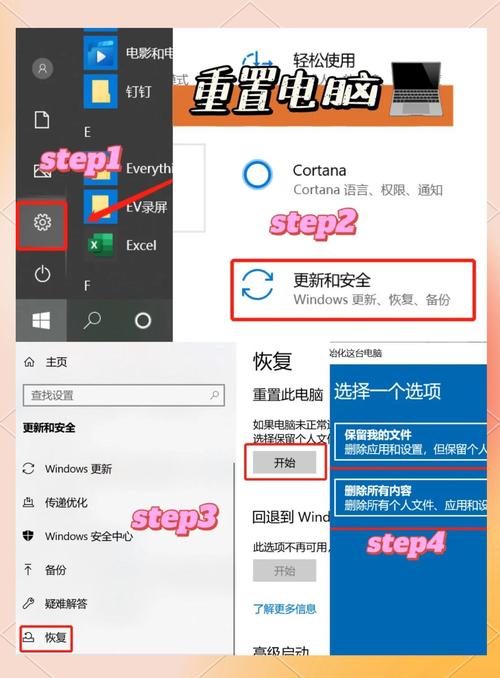
清理系统垃圾文件
操作系统和各类应用在运行过程中会产生大量临时文件、缓存数据及日志记录,这些文件占用磁盘空间,积累到一定程度会影响系统响应速度。
Windows系统用户可通过内置的“磁盘清理”工具快速处理,只需在开始菜单搜索栏输入“磁盘清理”,选择需要整理的磁盘分区,勾选要删除的文件类型(如临时文件、回收站内容等),点击确定即可。
macOS用户则可通过“关于本机—存储空间—管理”选项进入存储管理界面,使用“优化存储”“清空废纸篓”等功能释放空间。
卸载无用软件
许多软件在安装后会默认设置为开机自启动,持续占用内存和CPU资源,建议定期检查并卸载长期不使用的应用程序。
在Windows系统中,可通过“设置—应用—应用和功能”列表查看已安装程序,选择需要移除的软件点击卸载,可借助任务管理器禁用不必要的启动项。
Mac用户可将应用程序直接拖拽至废纸篓完成卸载,或使用专用卸载工具彻底清除相关配置文件。
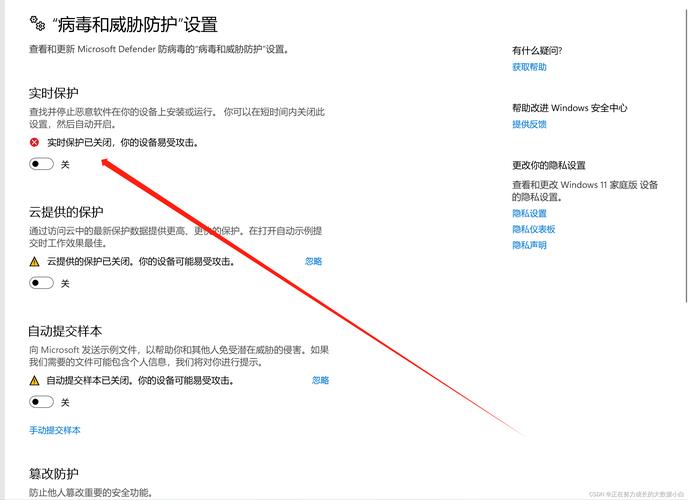
整理磁盘碎片(仅Windows)
传统机械硬盘在长期使用后会产生文件碎片,导致读写效率下降,Windows系统自带的“碎片整理和优化驱动器”可重新排列碎片数据,提升磁盘性能,固态硬盘(SSD)无需进行此操作。
清理浏览器缓存
网络浏览器积累的缓存文件、Cookie和历史记录不仅占用空间,还可能影响浏览体验,建议定期在浏览器设置中清除历史数据,并根据需要保留重要登录信息。

谨慎处理注册表(仅Windows)
Windows注册表中残留的无效键值可能引发系统错误,修改注册表存在风险,建议非专业用户避免手动操作,可选用可信的清理工具辅助处理。
系统重置或重装
若系统存在严重卡顿、错误频发等问题,可考虑重置或重装系统,Windows10/11提供“重置此电脑”功能,可选择保留个人文件或完全清除数据,重装系统能彻底解决软件冲突或系统文件损坏问题,但需提前备份重要数据。
维护电脑系统如同日常整理房间,定期清理才能保持高效运行,选择适合自身技术水平的操作方式,谨慎使用第三方工具,避免误删关键文件,良好的使用习惯结合定期维护,将显著提升设备稳定性和使用体验。
长期来看,主动维护比被动修理更有价值——这不仅是对设备的保护,也是对自身数字生活质量的负责。









评论列表 (0)